In eerste instantie denk je misschien dat het uitschakelen van een PS5 een gemakkelijke taak is. Maar hoewel de actie niet klinkt als raketwetenschap, is het soms niet het meest eenvoudige om te doen, vooral voor nieuwe PlayStation-bezitters. Zelfs als je de PS3 en PS4 al eerder hebt gebruikt, is het proces met de PS5 iets anders.

In dit artikel vind je instructies voor het veilig uitschakelen van je PS5 met of zonder de DualSense-controller. Daarnaast behandelen we stappen voor het uitschakelen van je DualSense-controller zelf, zodat je de batterij kunt sparen terwijl je een nieuwe game downloadt.
Hoe de PS5 uit te schakelen met een controller
Het uitschakelen van de PS5 met de DualSense-controller is een relatief eenvoudige taak. Nieuwe gebruikers moeten gewoon wennen aan de gloednieuwe gebruikersinterface die misschien niet altijd even logisch is. Hoewel het in het begin misschien ingewikkeld lijkt, is het proces na de tweede poging veel duidelijker.
Voordat we beginnen, moet u er rekening mee houden dat er twee 'uit' -statussen zijn voor PS5's. Je kunt je PS5 helemaal afsluiten of in de rustmodus zetten. Als u de console uitschakelt, worden alle activiteiten beëindigd. Aan de andere kant kan de rustmodus de PS5 nog steeds patches laten downloaden, games installeren of aangesloten controllers opladen. Het zal dus een beetje stroom blijven trekken.
Hier leest u hoe u PS5 uitschakelt zonder op te staan vanuit uw comfortabele stoel:
Het Control Center-menu gebruiken
- Open het menu van het PS5-controlecentrum door op te drukken PlayStation-logo op de regelaar.

- druk de Stroom knop. Je ziet drie opties, Ga naar de rustmodus , Schakel PS5 uit , En Start PS5 opnieuw op .
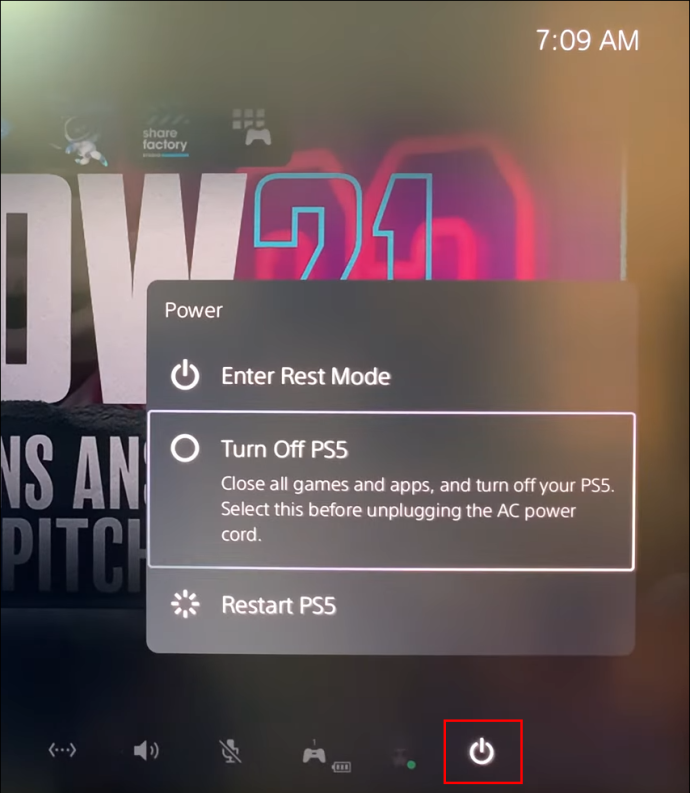
- Kies de tweede optie om het apparaat uit te schakelen.
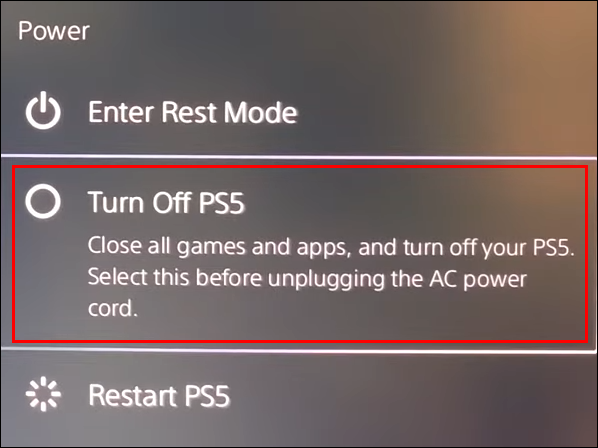
Als je de PS5 op deze manier uitschakelt, wordt de console uitgeschakeld, maar niet meteen. Je ziet een bericht met de tekst 'Preparing to turn off your PS5...' (Bezig met voorbereiden om je PS5 uit te schakelen...) waarin je wordt gewaarschuwd om het netsnoer niet los te koppelen terwijl de stroomindicator van de PS5 knippert.
Hoe de PS5 uit te schakelen zonder een controller
Als je de PS5 uitschakelt zonder de controller te gebruiken, moet je dit rechtstreeks op de console doen. Dit is een van de eenvoudigste manieren om een PS5 uit te schakelen, maar je hebt wel toegang tot de console nodig, waar deze zich ook in je kamer bevindt.
- Je ziet twee knoppen op de zwarte balk in het midden van de PS5-console (als je een digitale PS5-editie hebt, is er maar één knop). Vind de Stroom knop aan de linkerkant van de console voor de schijfversie. Als je de console verticaal hebt geplaatst, dan is de Stroom knop zal onderaan staan.
- Houd de ingedrukt Stroom knop totdat u twee pieptonen hoort. Als u de knop loslaat na de eerste pieptoon, wordt uw console in de rustmodus gezet. Twee pieptonen schakelen de PS5 volledig uit.
- Terwijl je PS5 klaar is om af te sluiten, wordt er een bericht op het scherm weergegeven. Dit is om u te waarschuwen de console niet los te koppelen van het netsnoer terwijl de aan/uit-knop nog aan staat.
Hoe de PS5-controller uit te schakelen
Als je een game downloadt en de batterij wilt sparen op de niet zo krachtige 1.560 mAh PS5-controller, kun je deze beter uitschakelen. Het uitschakelen van de DualSense PS5-controller vereist echter een iets andere aanpak in vergelijking met de vorige PS-generaties.
Er zijn verschillende methoden die u kunt gebruiken om de pad uit te schakelen, en deze worden hieronder beschreven.
1. Schakel de PS5-controller uit via het Control Center
- Druk op je PS5 DualSense-pad op de PlayStation-logo knop tussen de analoge sticks.

- Navigeer naar de onderste rij van het PS5-menu en zoek de optie Accessoires. Het is de knop met de gamepad en een klein batterijmeterpictogram erop.
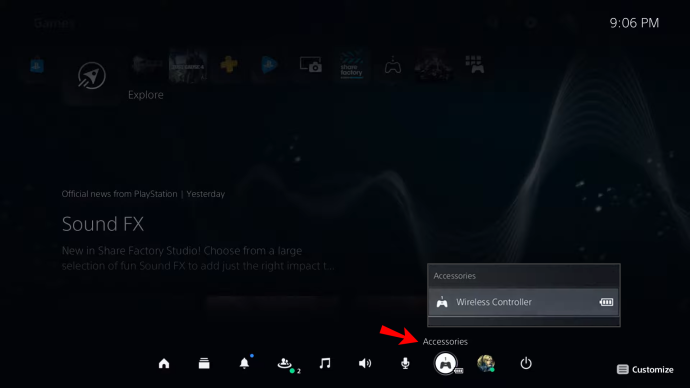
- Hit X ; je ziet alle accessoires die op je apparaat zijn aangesloten. Uw DualSense-controller krijgt een naam Draadloze controller .

- Hit X ben ermee bezig.

- Selecteer de Uitschakelen optie om de pad uit te schakelen.
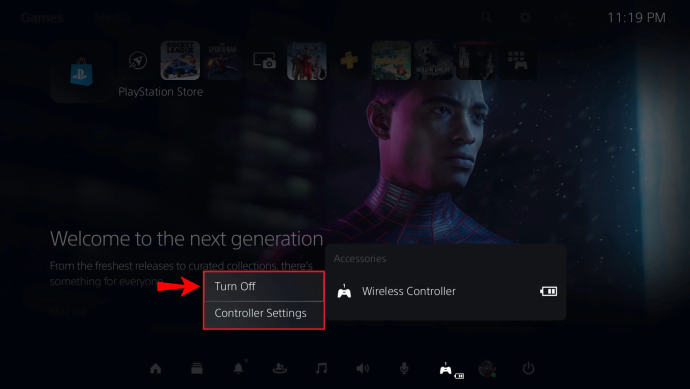
2. Schakel de PS5-controller automatisch uit
U kunt uw DualSense-pad zo instellen dat het automatisch wordt uitgeschakeld als het gedurende een bepaalde periode niet wordt gebruikt. Volg gewoon de onderstaande stappen:
- Open je PS5-instellingen. Ga naar de tandwiel icoon bevindt zich in de rechterbovenhoek van het startscherm.

- Kiezen Systeem ; je zult het vinden terwijl je door het submenu scrolt. Het zal in de tweede helft van de lijst staan.
- Scroll naar Energiebesparende onderaan de lijst.
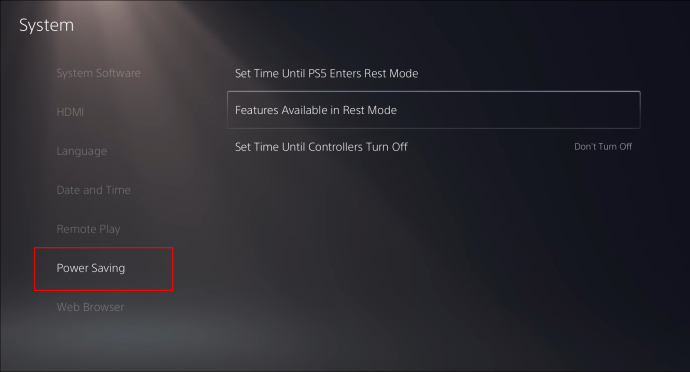
- Stel de tijd in de Stel de tijd in totdat de controllers worden uitgeschakeld sectie. Je kunt je controller daarna laten afsluiten 10 , 30 , of 60 minuten inactiviteit.
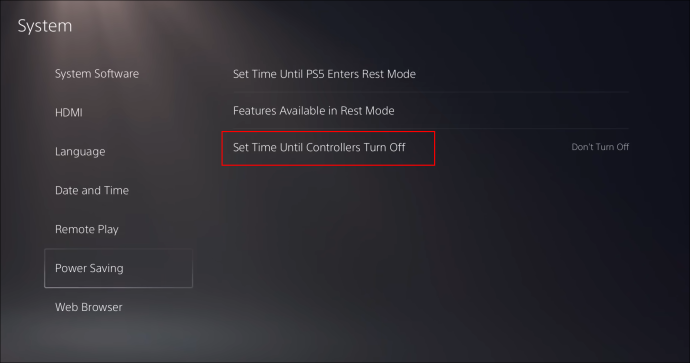
Hoe de microfoon van de PS5-controller uit te schakelen
De DualSense-controller van PS5 is een van de coolste moderne gamingaccessoires. Er zit een heleboel technologie in dit kleine apparaat. Onder hen is een microfoon van hoge kwaliteit die standaard open is.
Dit betekent dat wat je zegt kan worden opgepikt, zelfs als je dat niet wilt, wat problemen kan veroorzaken in je online multiplayer-game. Gelukkig is het relatief eenvoudig om de microfoon op je controller uit te schakelen.
1. Schakel de microfoon van de PS5-controller uit via de controller
Het enige dat u hoeft te doen, is op de horizontale knop drukken stom -knop in het midden van je controller, net onder het PlayStation-logo.
Wanneer u de microfoon dempt, knippert de knop oranje.
2. Schakel de microfoon van de PS5-controller uit via het Control Center
Een andere manier om de microfoon op je PS5-controller te dempen is via het Control Center:
- Druk op de PlayStation-logo knop op je controller.

- druk de X op het microfoonpictogram in de Controle Centrum .

Hiermee wordt de microfoon op je PS5-controller gedempt. Als je je PS5 volledig wilt dempen, inclusief de geluidsuitvoer, zijn er aanvullende stappen:
- Houd de stom op de controller totdat deze oranje begint te knipperen.

Je kunt deze stap gebruiken om zowel jezelf als de game naadloos te dempen als je voor andere dingen moet zorgen.
Met deze stappen kun je de microfoon van je DualSense-controller dempen, zodat jij je kunt bezighouden met persoonlijke zaken en je je geen zorgen hoeft te maken dat je medespelers elk woord dat je zegt afluisteren.
3. Schakel de microfoon van de PS5-controller uit via het menu Instellingen
Een andere manier om uw microfoon te dempen, is door naar het menu Instellingen te gaan. Dit is wat u moet doen:
- Ga naar de Instellingen menu door op het tandwielpictogram in de rechterbovenhoek van het scherm te drukken.

- Navigeer naar de Geluid sectie.
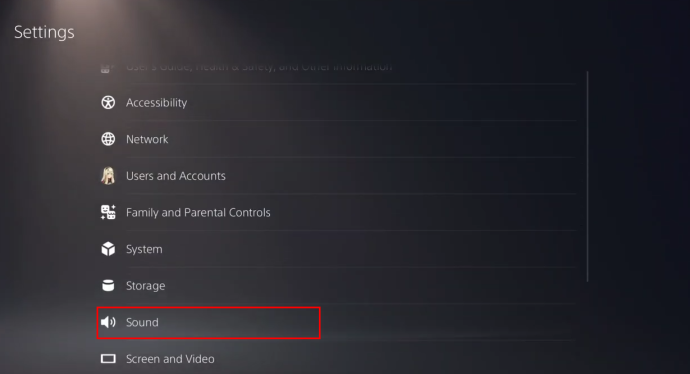
- druk de Microfoon optie uit de Geluid menu. Hier kun je microfooninstellingen aanpassen, de microfoons wijzigen die door de console worden gebruikt, en meer. Als u de microfoon van de DualSense-controller wilt dempen, stelt u het invoerapparaat in op Microfoon op controller .
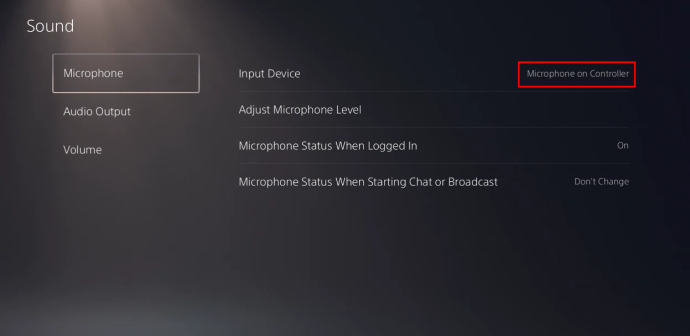
- Ga naar Microfoonstatus wanneer ingelogd en veranderen van Op naar Stom .
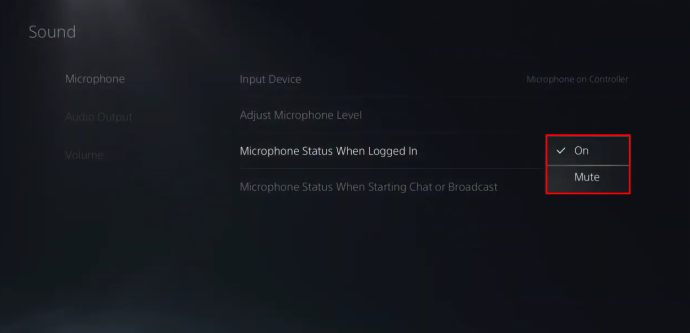
- Je PS5 pikt nu geen achtergrondgeluid op dat van jou of je omgeving komt.
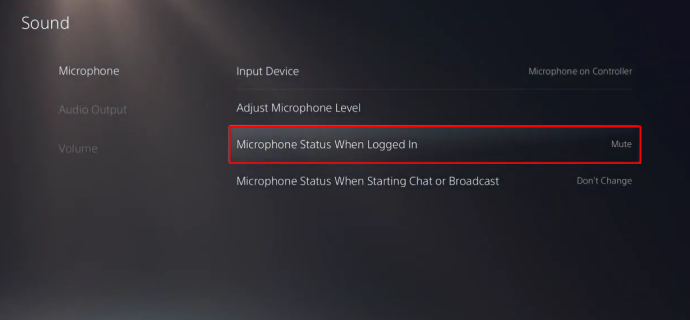
Aanvullende veelgestelde vragen
Kun je de PS5 uitschakelen vanuit de app?
Om je PS5 uit te schakelen met behulp van de app, moet je eerst de PlayStation-app installeren (beschikbaar op Google Play En App Winkel ) en verbind het met je PS5. Volg gewoon de onderstaande stappen:
1. Schakel eerst Remote-play in op de PS5. Begin door naar Instellingen te navigeren.
2. Open het gedeelte Systeem en ga naar Remote Play.
3. Schakel de knop Remote-play inschakelen in.
Als je PS5 in de rustmodus staat, kun je Remote Play starten door naar Instellingen > Systeem > Energiebesparing te gaan.
4. Vink onder de Rustmodusfuncties de vakjes Blijf verbonden met internet aan en schakel PS5 inschakelen vanuit netwerk in.
Wanneer je de PS5 met je smartphone verbindt, wil je deze stappen volgen:
1. Zet de PS5 in de rustmodus.
2. Start de Remote Play-app op je telefoon en log in met je PS5-account.
De volgende keer dat u zich aanmeldt, hoeft u alleen maar het apparaat te selecteren om toegang te krijgen tot Remote Play.
Sommige van de afstandsbedieningen bevatten het weergeven van het controlecentrum, dat de stroomoptie bevat. Je kunt ook microfooninstellingen aanpassen, games downloaden, scherminstellingen wijzigen en vele andere handige dingen doen.
Opmerking: zorg ervoor dat je PS5 en mobiele apparaat zijn verbonden met hetzelfde wifi-netwerk.
Je kunt je PS5 ook met je telefoon verbinden door naar te gaan Instellingen , Dan Console-instellingen , En Koppel console aan app op je PS5.
Is het veilig om de PS5 los te koppelen terwijl deze nog aan staat?
Het wordt niet aanbevolen om je PS5 los te koppelen terwijl de stroom is ingeschakeld. Ten eerste kun je je spelvoortgang kwijtraken. Ten tweede, als er een download of update gaande is, kunt u die gegevens ook kwijtraken. Daarom wil je je console niet loskoppelen zolang deze is ingeschakeld.
Houd er rekening mee dat in Rust modus , is je console eigenlijk nog steeds ingeschakeld en laat het apparaat nog steeds wat stroom gebruiken. De veiligste manier om je PS5 los te koppelen, is door hem eerst volledig uit te schakelen.
Je PS5 eenvoudig uitschakelen
Of je nu een nieuwe PS5-gebruiker bent of een ervaren PS3- en PS4-gamer, het kan zijn dat de instellingen op de PS5 iets anders zijn. Dit omvat de manier waarop PS5 is uitgeschakeld. Gelukkig kun je je PS5 op verschillende manieren uitschakelen: via de controller, rechtstreeks vanaf de console of vanaf je mobiele apparaat. En als u de batterij van uw DualSense-controller wilt sparen terwijl u deze niet gebruikt, weet u nu ook hoe u de pad kunt uitschakelen.
Hopelijk heeft dit artikel alle vragen beantwoord die je mogelijk hebt gehad als het gaat om het uitschakelen van je PS5.
usb de schijf is beveiligd tegen schrijven
Zet je je PS5 liever direct uit of via de controller? In welke situaties vind je het handig om de controller uit te zetten? Deel uw mening en ervaringen in de opmerkingen hieronder.







